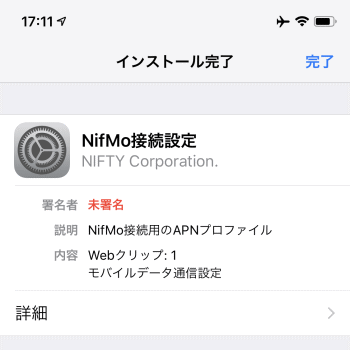SIMフリーのiPhoneXSを初期設定する方法を紹介します。僕の場合、これまで使っていたiPhone 6からSIMを取り出してiPhoneXSに刺す事になります。まずはiPhone 6からSIMを取り出します。SIMの抜き差しは本体右横のSIMトレイから行います。SIMを抜くには、iPhoneに付属しているSIMピンを使います。箱の上にある白い付属品の中にあります。
SIMフリーのiPhoneXSを初期設定する方法を紹介します。僕の場合、これまで使っていたiPhone 6からSIMを取り出してiPhoneXSに刺す事になります。まずはiPhone 6からSIMを取り出します。SIMの抜き差しは本体右横のSIMトレイから行います。SIMを抜くには、iPhoneに付属しているSIMピンを使います。箱の上にある白い付属品の中にあります。
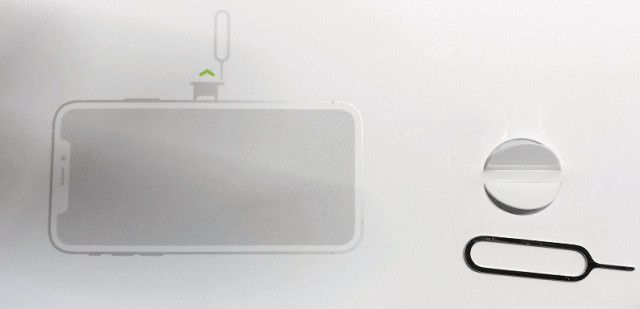
iPhoneのSIMトレイの穴にSIMピンを差し込み押します。
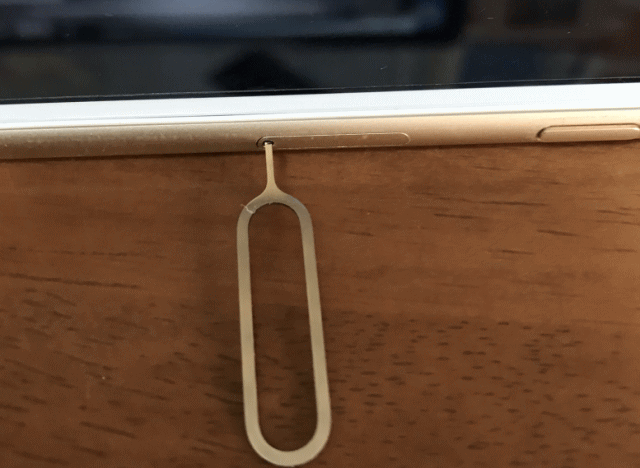
クチャという感じでSIMトレイが抜けます。
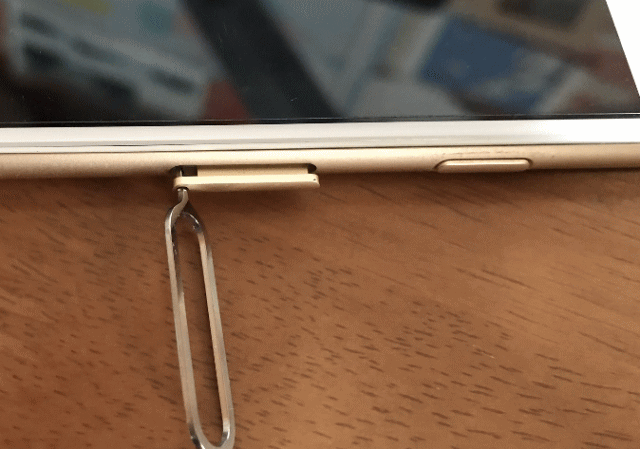
トレイを指で取り出します。
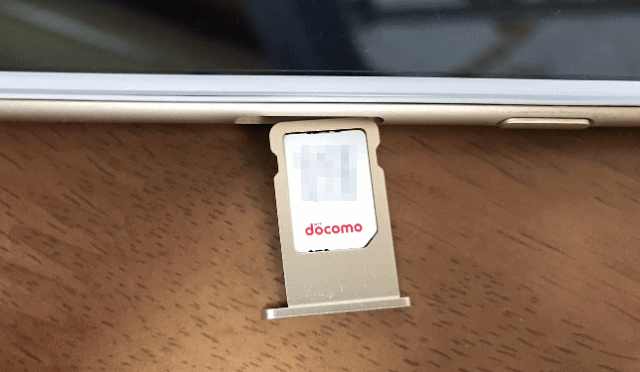
SIMをトレイから外します。SIMは非常に小さいのでなくさないように注意が必要です。

ちなみに、SIMを外したiPhoneは使えない訳ではなく、「SIMなし」と表示しますが、Wi-Fiのみで使う事が出来ます。僕はこのiPhone 6を売っても二束三文にしかならないため、検証用として今後はWi-Fiで利用します。
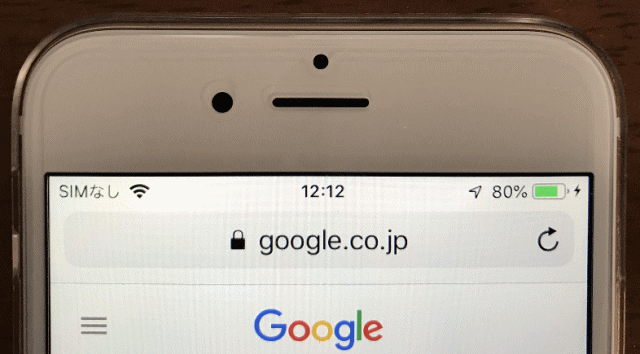
今度は外したSIMをiPhoneXSに刺します。本体右横のSIMトレイの穴にSIMピンを差し込み押します。

クチャという感じでSIMトレイが抜けます。

トレイを指で取り出します。
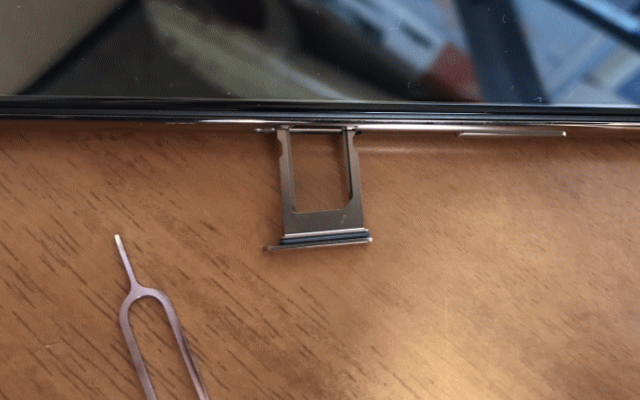
SIMをSIMトレイに乗せます。SIMには表、裏と向きがあります。
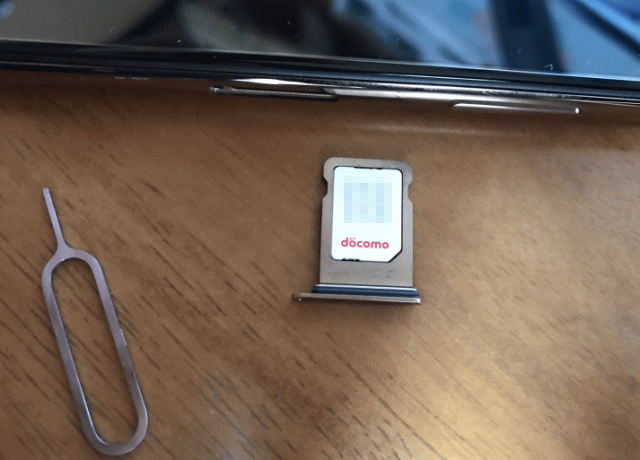
SIMトレイをスロットに差し込みます。
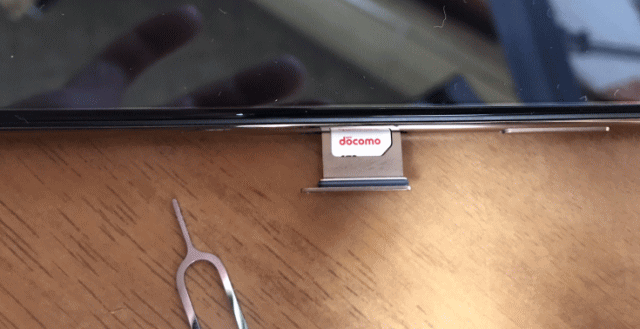
iPhoneXSには表と裏に保護シールが貼ってあるのではがします。
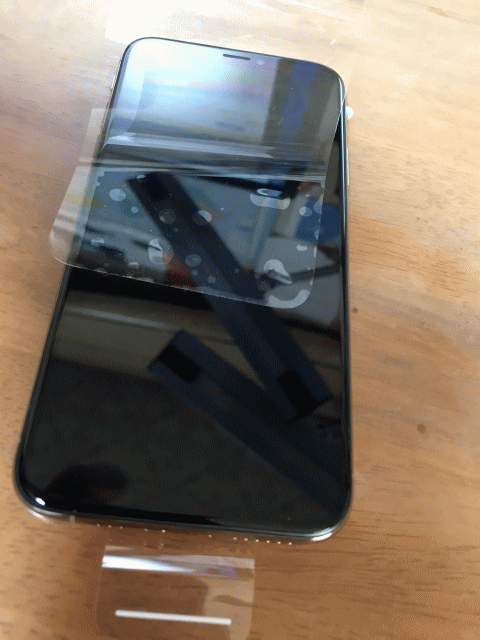
電源を入れると「こんにちは」各国語で表示し、上にスワイプさせると初期設定が始まるので手順に従います。
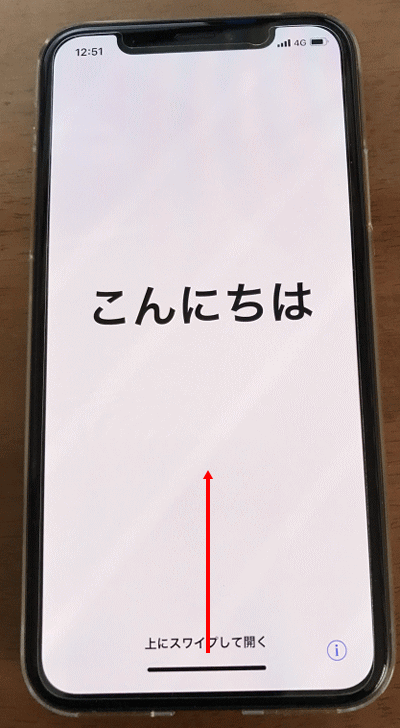
各種初期設定の部分は割愛しますが、途中でiPhoneXからの新機能であるFace IDの設定が始まります。ここでは「続ける」をタップします。
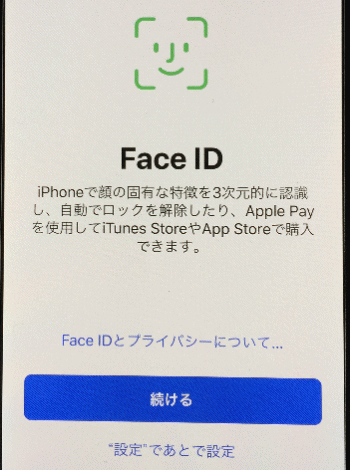
フロントカメラで自分の顔をiPhoneに表示している円の枠内に入れて、顔を動かします。
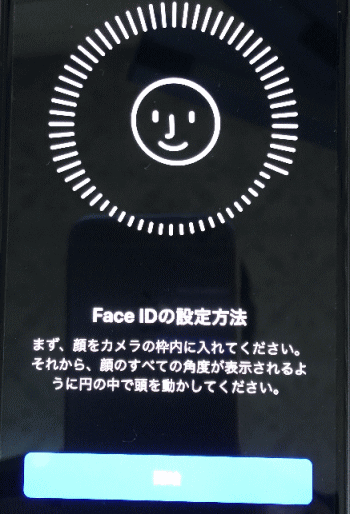
スキャンが完了すると次のように表示します。これを2度行います。
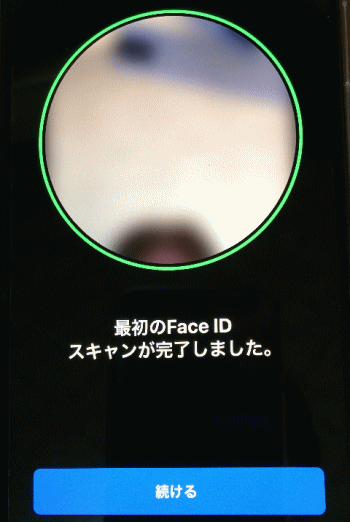
Face IDの設定が完了すると次のように表示します。
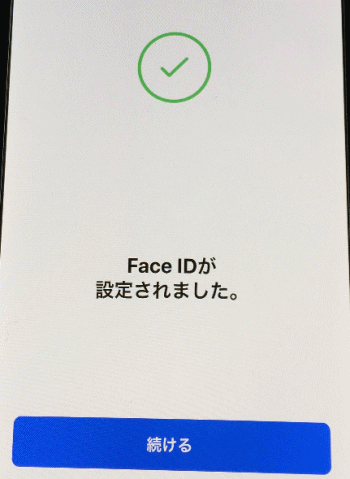
データのバックアップと復元はパソコンの場合、USBメモリーや外付けハードディスクを使い面倒ですが、iPhoneのバックアップ、レストアは非常に楽です。iCloudで行うからです。データの復元(レストア)は数分で完了しました。
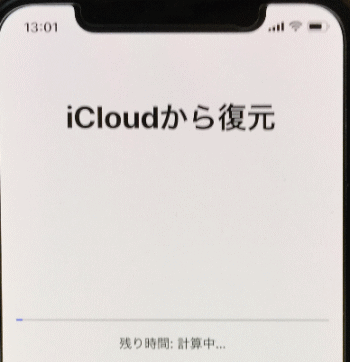
再起動すると復元が完了します。
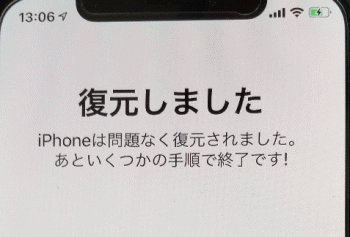
「ようこそiPhoneへ」と表示すると一応完了となります。
ここでは、アンテナピクトは表示していますが、実際にはWi-Fiしか使えていない状態で、SIMフリーiPhoneはこれで終わりではありません。「APN設定」という接続設定が必要です。
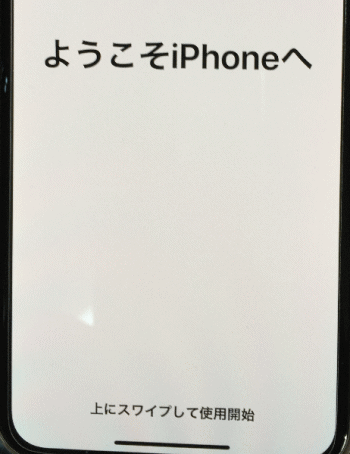
APN設定をするには、「設定→「一般」にある「プロファイル」から行うのですが、iPhoneXSにはありません!汗ですね!そこでプロバイダーのホームページから「APN構成プロファイル」を直接ダウンロードしてみることにしました。このiPhoneXSのSIMはNiftyのNifmoなのでNiftyのサイトから「APN構成プロファイルをダウンロード」というページを表示させます。但し、Safariから行う必要があります。ChromeはNGです。
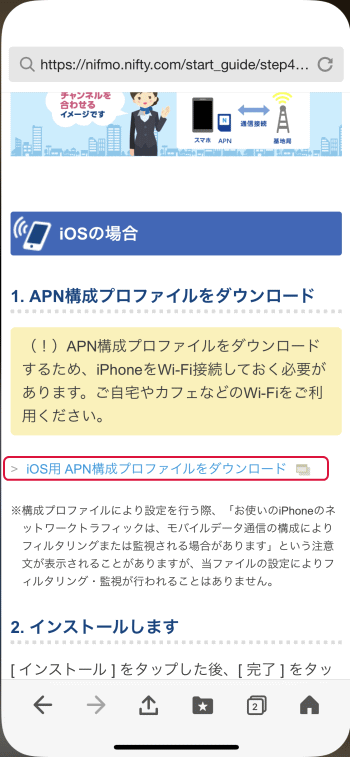
ところが、ダウンロードが出来ません。ネットで調べると機内モードをオンにしてみると良いらしいとあるので、設定してみるとOKです。次のように表示します。「許可」をタップします。
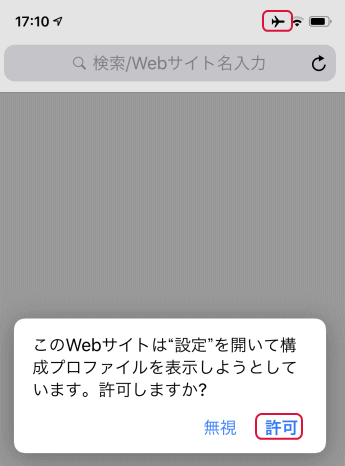
「インストール」をタップします。
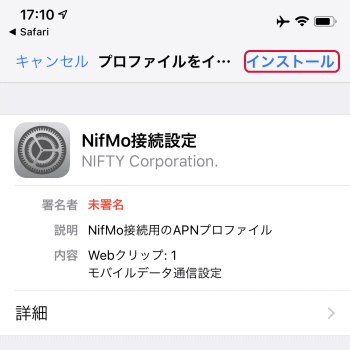
インストールが完了すると次のように表示します。「完了」をタップするとSIMフリーiPhoneの設定は完了します。最後に機内モードをオフにします。